【GPO高级管理技巧】:提升域控制器策略的灵活性与效率
发布时间: 2024-12-23 19:20:34 阅读量: 3 订阅数: 2 


通过域控组策略控制火狐浏览器,附件为火狐浏览器组策略模板
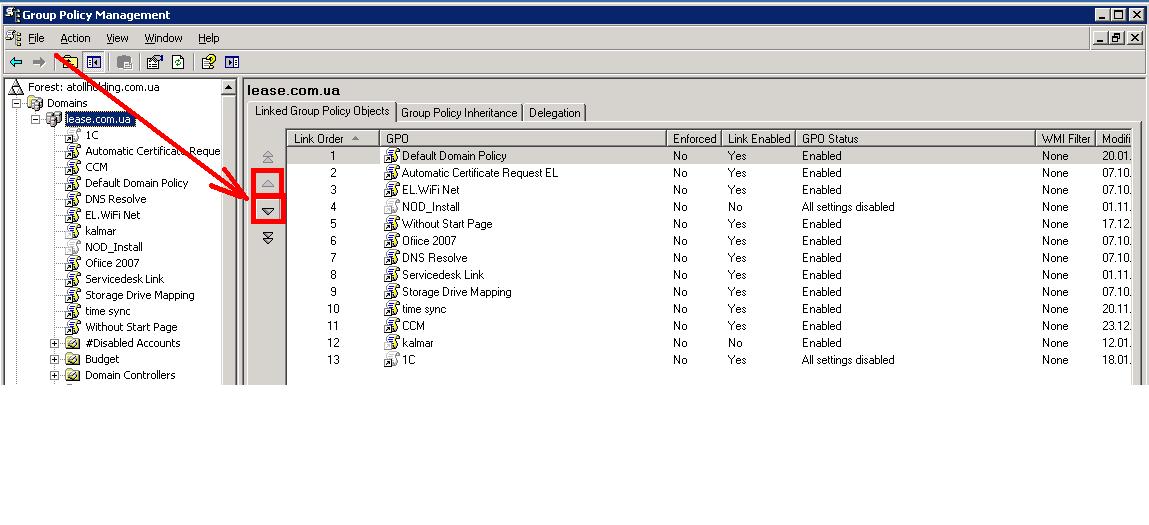
# 摘要
本论文全面介绍了组策略对象(GPO)的基本概念、策略设置、高级管理技巧、案例分析以及安全策略和自动化管理。GPO作为一种在Windows域环境中管理和应用策略的强大工具,广泛应用于用户配置、计算机配置、安全策略细化与管理、软件安装与维护。本文详细讲解了策略对象的链接与继承、WMI过滤器的使用以及GPO的版本控制与回滚策略,同时探讨了跨域策略同步、脚本增强策略灵活性以及故障排除与优化技巧。基于角色的访问控制(RBAC)和安全审核与合规性监控是GPO安全管理策略的核心内容。此外,论文还展望了GPO自动化管理工具与脚本的应用以及GPO技术的未来发展趋势,强调了在云环境中GPO管理和技术进步对提升管理效率和安全性的重要性。
# 关键字
组策略对象(GPO);策略设置;自动化管理;基于角色的访问控制(RBAC);安全审核;云环境
参考资源链接:[域控组策略设置:禁止安装软件与USB限制](https://wenku.csdn.net/doc/1i8fou5paa?spm=1055.2635.3001.10343)
# 1. GPO基本概念与作用
## GPO概述
GPO,即组策略对象(Group Policy Objects),是Windows操作系统中用于管理用户和计算机设置的一种强大工具。通过GPO,管理员能够集中配置和管理大量的计算机和用户设置,从而简化IT管理,增强安全性,确保一致的用户体验。GPO可以应用到Active Directory域中的组织单位(OU)、域或站点层级。
## GPO的作用
组策略对象在企业级环境中扮演着关键角色。首先,它能够帮助IT管理员强制实施安全策略,比如密码复杂度要求和账户锁定策略。其次,GPO可以用来部署软件和更新,通过分发应用程序和系统更新来提高工作效率。此外,GPO还支持用户界面和计算机功能的自定义,比如禁用控制面板的访问,从而避免用户误操作。
## GPO的基本操作
要使用GPO,管理员首先需要打开组策略管理控制台(Group Policy Management Console, GPMC)。通过GPMC,可以创建新的GPO,编辑现有GPO的设置,链接GPO到特定的OU或域,并监控GPO的应用情况。管理员还可以配置GPO的版本控制和回滚选项,确保在策略出现问题时能够迅速恢复到稳定状态。
# 2. GPO策略设置详解
### 2.1 用户配置与计算机配置
策略设置是GPO(Group Policy Object,组策略对象)的核心,它允许管理员定义和管理用户和计算机的行为。GPO策略分为两大类:用户配置和计算机配置。用户配置管理用户环境设置,而计算机配置则管理计算机级别的设置。
#### 2.1.1 用户设置的策略应用
用户设置主要应用于用户登录时的配置,包括桌面设置、登录/注销脚本、Internet Explorer的配置、个性化设置等。例如,通过用户配置可以设置桌面背景、屏幕保护程序、电源选项等。
**示例代码:**
```powershell
# 在用户配置中设置桌面背景图片
Set-GPRegistryValue -Name "UserDesktopPolicy" -Key "HKCU\Control Panel\Desktop" -ValueName "Wallpaper" -Value "C:\Path\To\Wallpaper.bmp" -Type String
```
**逻辑分析:**
此代码行通过`Set-GPRegistryValue`命令更改了用户组策略中的注册表项,以设置用户的桌面背景图片。`-Name`指定了组策略对象的名称,`-Key`指定了注册表路径,`-ValueName`和`-Value`指定了要更改的值和新值,`-Type`定义了值的类型。
**参数说明:**
- `-Name`:指定组策略对象的名称。
- `-Key`:指定注册表项的路径。
- `-ValueName`:要更改的注册表项的值名称。
- `-Value`:新的值。
- `-Type`:值的数据类型,例如String、DWORD等。
#### 2.1.2 计算机设置的策略应用
计算机配置管理计算机启动时的设置,包括服务、驱动程序、启动脚本、安全设置等。通过计算机配置,管理员可以确保计算机按照既定的安全和配置标准运行。
**示例代码:**
```powershell
# 在计算机配置中设置安全策略
Set-GPRegistryValue -Name "ComputerSecurityPolicy" -Key "HKLM\System\CurrentControlSet\Control\Lsa" -ValueName "restrictanonymous" -Value 1 -Type DWord
```
**逻辑分析:**
此命令修改了计算机组策略中的注册表项,用于设置安全选项。通过更改`restrictanonymous`键值为1,可以限制匿名用户访问敏感信息。
**参数说明:**
- `-Name`:指定组策略对象的名称。
- `-Key`:指定注册表项的路径。
- `-ValueName`:要更改的注册表项的值名称。
- `-Value`:新的值。
- `-Type`:值的数据类型,如DWord表示双字节整型。
### 2.2 安全策略的细化与管理
GPO的安全策略用于控制计算机和用户的安全设置,包括帐户策略、审核策略和系统服务控制策略等。
#### 2.2.1 帐户策略设置
帐户策略设置允许管理员定义密码策略、帐户锁定策略和Kerberos策略等。通过这些设置,可以提高系统的安全性。
**示例代码:**
```powershell
# 设置帐户密码策略
Set-GPRegistryValue -Name "AccountPolicy" -Key "HKLM\Software\Policies\Microsoft\Windows\System" -ValueName "MinimumPasswordLength" -Value 8 -Type DWord
```
**逻辑分析:**
此命令更改了帐户策略中关于密码长度的设置,指定密码最小长度为8个字符。这有助于提高系统的安全性。
#### 2.2.2 审核策略的配置与应用
审核策略用于监控和记录系统中的安全事件。通过配置审核策略,可以跟踪特定事件,如系统登录尝试、文件访问等。
**示例代码:**
```powershell
# 配置文件系统访问审核策略
auditpol /set /subcategory:"File System" /success:enable /failure:enable
```
**逻辑分析:**
此命令使用`auditpol`工具来启用文件系统的成功和失败审核事件。这将记录所有文件系统访问尝试,无论是成功还是失败。
#### 2.2.3 系统服务的控制策略
系统服务的控制策略允许管理员指定哪些服务应当启动、停止或禁用。这有助于维护系统的稳定性和安全性。
**示例代码:**
```powershell
# 设置服务策略以禁用不必要的服务
Set-Service -Name "wuauserv" -StartupType Disabled
```
**逻辑分析:**
这条PowerShell命令通过`Set-Service` cmdlet来修改Windows Update服务的启动类型为禁用。这有助于提高系统启动速度,并减少潜在的安全风险。
### 2.3 软件安装与维护策略
GPO中的软件安装和维护策略可以自动化软件的部署过程,同时确保所有软件都保持最新状态。
#### 2.3.1 应用程序的部署策略
通过GPO部署应用程序可以减少IT管理员的负担,同时确保用户能及时获得需要的软件。
**示例代码:**
```powershell
# 使用GPO部署应用程序
New-GPO -Name "ApplicationDeployment" | Set-GPRegistryValue -Key "HKLM\Software\MyCompany\MyApp" -ValueName "Install" -Value 1 -Type DWord
```
**逻辑分析:**
此代码使用PowerShell来创建一个新的GPO,并在该策略中设置注册表项来自动部署应用程序。当策略应用于目标用户或计算机时,应用程序将自动安装。
#### 2.3.2 自动更新与补丁管理
确保系统和应用程序及时更新是提高安全性和减少漏洞的关键。GPO可以配置用于管理自动更新和补丁部署的策略。
**示例代码:**
```powershell
# 配置Windows Update策略
Set-GPRegistryValue -Name "WindowsUpdatePolicy" -Key "HKLM\Software\Policies\Microsoft\Windows\WindowsUpdate" -ValueName "AUOptions" -Value 4 -Type DWord
```
**逻辑分析:**
该命令更改了组策略中的Windows Update策略,将自动更新选项设置为4(自动下载并提示安装更新)。这使得管理员可以控制何时更新,同时确保用户收到最新的安全补丁。
# 3. GPO高级管理技巧与实践
## 3.1 策略对象的链接与继承
### 3.1.1 链接策略到组织单位(OU)
在活动目录环境中,通过将GPO(Group Policy Object)链接到组织单位(OU)的方式,可以实现针对特定用户或计算机的策略应用。链接策略到OU是管理策略继承与优先级的基础,确保了策略能够准确地应用到目标对象上。
链接GPO到OU的步骤通常包括打开Group Policy Management Console (GPMC),导航到相应的域和OU,然后右击OU选择“链接一个现有的GPO”,从列表中选择你想要链接的策略对象即可。
```mermaid
graph TD
A[开始] --> B[打开GPMC]
B --> C[导航至目标OU]
C --> D[右击OU选择“链接现有GPO”]
D --> E[选择GPO进行链接]
```
链接策略到OU之后,需要特别注意策略的继承和覆盖问题,因为一个OU可以链接多个GPO,父OU的GPO也会默认继承到子OU中。因此,策略的优先级和继承机制需要预先计划好,以避免不必要的冲突。
### 3.1.2 策略继承的管理与覆盖
策略继承是GPO管理中一个重要的概念,它允许策略按照组织单位的层次结构从父OU流向子OU。默认情况下,子OU会继承父OU中定义的GPO。然而,有时需要在子OU中覆盖继承的策略,以实现更细粒度的控制。
继承的管理可以通过在GPMC中调整策略链接的顺序,以及设置“阻止策略继承”来实现。通过策略链接顺序的调整,可以控制多个策略之间的优先级关系。例如,如果两个策略配置了不同的设置,后链接的策略通常会覆盖先链接的策略。
```markdown
- 打开GPMC。
- 找到你想要修改继承的OU。
- 右击OU,选择“属性”。
- 在“组策略”标签页中,你可以调整策略的顺序,或者取消勾选“阻止策略继承”选项。
```
覆盖继承也可以通过创建新的GPO来实现,该GPO在同一个OU中拥有更高的优先级,从而使得新的策略设置覆盖掉继承的设置。在进行策略覆盖时,务必进行充分的测试,以确保新的策略设置能够达到预期效果,并不会意外地影响其他未意图的目标对象。
## 3.2 使用WMI过滤器优化GPO应用
### 3.2.1 WMI过滤器的创建与应用
WMI(Windows Management Instrumentation)过滤器是一种高级特性,它允许管理员基于WMI查询的结果来精细控制GPO的应用。这意味着策略只会在满足特定WMI查询条件的计算机或用户上应用。
创建WMI过滤器的步骤包括定义一个WMI查询,这个查询基于WMI类及其属性进行。查询结果决定了策略是否应用到特定对象。创建WMI过滤器后,它就可以被分配给任何GPO,当策略应用时,系统会检查该过滤器的WMI查询条件是否满足。
```powershell
# 一个示例的WMI查询,用于检测操作系统是否为Windows 10
SELECT * FROM Win32_OperatingSystem WHERE Version LIKE "10.%"
```
```markdown
- 打开GPMC。
- 在左侧的树状视图中找到“WMI过滤器”并右键点击。
- 选择“新过滤器”开始创建WMI过滤器。
- 给过滤器命名,并在“查询”框中输入WMI查询。
- 点击“确定”保存过滤器,然后将其分配给相应的GPO。
```
### 3.2.2 针对性策略的应用场景分析
WMI过滤器特别适用于需要高度针对性的场景,例如,只在特定型号的电脑上部署某个软件,或者只对运行特定操作系统的用户应用安全策略。
例如,在一个公司环境中,可能希望只在装有特定安全补丁的Windows 10版本上部署一个更新程序。这时,可以使用WMI过滤器来精确地识别这些系统,并应用相应的GPO,而不会影响到不符合条件的计算机。
```markdown
- 使用WMI过滤器识别出所有装有特定安全补丁的Windows 10机器。
- 创建一个GPO来部署特定的更新程序。
- 将此GPO链接到相关的OU,并将之前创建的WMI过滤器应用到此GPO。
```
通过这种方式,WMI过滤器增加了策略部署的灵活性,允许IT管理员更准确地控制哪些对象应受特定GPO的影响,从而提高了策略管理的效率和效果。
## 3.3 GPO的版本控制与回滚策略
### 3.3.1 GPO版本控制的最佳实践
GPO的版本控制是指对GPO所做的更改进行跟踪和管理的能力。在大型组织中,管理复杂的GPO设置可能会非常复杂,需要版本控制来避免不小心覆盖重要设置或进行不希望的更改。
最佳实践之一是建立一个严格的变更管理流程,确保对GPO的任何更改都经过审查和批准。此外,定期备份GPO并在进行重要更改之前创建GPO版本,可以为回滚提供方便,并在必要时恢复到之前的状态。
```markdown
- 在GPMC中,右击需要备份的GPO,选择“备份”。
- 为GPO选择合适的备份位置,并为其命名。
- 记录GPO的更改内容及其日期,将这些信息保存在变更管理日志中。
```
实施版本控制时,还可以使用第三方工具来自动化备份和文档记录过程。这些工具可以提供更详细的变更日志,并在版本之间进行比较分析,帮助管理员理解对GPO所做的具体更改。
### 3.3.2 快速回滚与故障恢复技术
GPO的快速回滚功能允许管理员在更改导致问题时,迅速将策略设置恢复到先前的状态。在GPMC中,可以恢复到之前备份的GPO版本,撤销自那之后所做的所有更改。
此外,故障恢复技术还包括使用组策略事件日志来诊断问题,该日志记录了策略应用和处理中的所有重要事件。通过分析这些事件,管理员可以确定是哪个策略设置出现了问题,然后有选择性地回滚或修改相应的设置。
```markdown
- 在GPMC中,右击有问题的GPO,选择“版本”。
- 查看可用的备份版本,选择一个适当的时间点进行恢复。
- 在执行恢复操作前,确保理解此操作的影响范围,并考虑通知相关利益相关者。
```
使用快速回滚功能,管理员可以减少由于策略错误设置导致的系统问题,确保环境的稳定性和用户的连续工作体验。此外,通过定期检查组策略事件日志,可以及时发现潜在的问题,并在它们影响整个组织之前进行干预。
通过以上这些高级管理技巧,IT专业人员可以更高效地管理和应用GPO,确保它们在组织中的策略得到正确的实施并发挥最大的效果。
# 4. GPO的高级应用与案例分析
## 4.1 跨域GPO策略的同步与迁移
在多域环境中,为了保证策略的一致性和可维护性,组织经常需要在不同的域之间同步或迁移GPO策略。这一过程复杂且容易出错,因此,我们需要深入理解如何有效执行跨域GPO策略的同步与迁移。
### 4.1.1 跨域GPO同步的策略与工具
跨域同步GPO时,可以采用多种策略。最常见的方法包括使用组策略管理控制台(GPMC)的导入导出功能、PowerShell脚本或第三方管理工具。下面是这些方法的详细介绍:
- **组策略管理控制台(GPMC)**:通过GPMC的导出功能可以将GPO导出为一个备份文件(.xml格式),然后在目标域中通过导入功能将GPO应用到相应的OU或域。需要注意的是,在不同版本的操作系统中,GPMC的兼容性可能存在差异。
- **PowerShell**:PowerShell提供了强大的组策略管理命令,如`Get-GPO`、`Set-GPRegistryValue`、`New-GPO`等,这些命令能够完成GPO的备份、创建、修改和迁移等任务。使用PowerShell脚本可以编写出自动化程度很高的迁移任务,尤其适合处理大规模的GPO迁移。
- **第三方工具**:市场上有许多第三方工具提供了跨域同步GPO的功能,这些工具往往提供了比原生工具更加直观易用的界面和更加灵活的操作选项,比如Lepide Group Policy Manager、ManageEngine Group Policy Plus等。
### 4.1.2 策略迁移的步骤与注意事项
在进行策略迁移时,重要的是遵循一定的步骤,并注意一些关键事项,以确保迁移的成功和最小化风险:
1. **分析和准备**:在迁移之前,应该仔细分析现有的GPO策略,确定哪些是需要迁移的,并确保目标域或OU已经准备好接受这些策略。同时,创建详细的迁移计划,并对迁移过程中的权限和错误处理做好准备。
2. **测试迁移**:在生产环境之前,在测试环境中对策略迁移进行测试至关重要。这可以帮助发现潜在的兼容性问题或配置错误。
3. **执行迁移**:按照计划执行迁移,可能涉及多个步骤,例如先备份目标域或OU的现有GPO,然后导入源域的GPO。
4. **验证与监控**:迁移完成后,需要验证GPO策略是否正确应用,并监控可能出现的任何问题。
5. **文档与反馈**:迁移过程的每一步都应该记录在案,以备未来参考。同时,也要收集用户和管理员的反馈,以便进一步优化迁移策略。
**注意事项**:
- **权限管理**:确保执行迁移的账户具有足够的权限,可以修改目标域的GPO设置。
- **备份与恢复**:始终保留GPO的备份,以便在迁移失败时可以迅速恢复。
- **版本控制**:记录每个GPO的版本,并确保在迁移时使用正确的版本。
- **计划外的影响**:注意GPO迁移可能会对其他策略产生意外的影响,因此在迁移前后要进行详尽的测试。
下面是一个使用PowerShell进行GPO导出和导入的示例代码块,展示了如何备份一个GPO并将其导入到另一个域中:
```powershell
# 导出GPO
Backup-GPO -Name "Default Domain Policy" -Path "C:\GPO_Backups"
# 导入GPO到另一个域(假设目标域名为example.com)
$importedGPO = Import-GPO -BackupGpoName "Default Domain Policy" -Path "C:\GPO_Backups" -TargetName "Default Domain Policy" -TargetDomain "example.com"
# 链接到目标OU
New-GPLink -Guid $importedGPO.Id -Target "OU=Sales,DC=example,DC=com"
```
在执行上述操作时,要注意备份路径需要有足够的权限,且目标域必须能够访问。PowerShell脚本中的参数均需要根据实际情况进行调整,如GPO名称、备份路径、目标域名等。
## 4.2 使用脚本增强GPO的灵活性
GPO提供了丰富的策略设置,但有时候我们需要更灵活的解决方案来满足特殊需求。脚本在GPO中扮演着重要的角色,可以用来进一步定制化配置或执行特定的自动化任务。
### 4.2.1 桌面自定义的脚本实现
在企业环境中,对用户的桌面环境进行定制化管理是很常见的需求。比如,为了保持公司形象的一致性,需要统一桌面壁纸、图标布局等。使用组策略启动脚本或登录脚本可以实现这一目标。
PowerShell脚本可以简化这一过程,通过`New-ItemProperty` cmdlet可以修改注册表项来实现桌面的定制化:
```powershell
# 设置桌面背景图片
New-ItemProperty -Path "HKCU:\Control Panel\Desktop" -Name Wallpaper -PropertyType String -Value "C:\Path\To\Wallpaper.jpg" -Force
# 设置桌面图标布局
New-ItemProperty -Path "HKCU:\Software\Microsoft\Windows\CurrentVersion\Explorer\Streams\desktop" -Name "1" -Value "icon order" -PropertyType String -Force
```
通过在GPO中设置登录脚本或计划任务来运行上述脚本,可以实现桌面环境的自动化部署。
### 4.2.2 脚本监控与执行机制
为了确保脚本能够正确运行并且在发生问题时能够及时修复,需要对脚本的监控和执行机制进行规划。
**执行时机**:脚本可以在用户登录、计算机启动、用户注销或计算机关机时执行。需要根据实际需求选择合适的执行时机。
**错误处理**:在脚本中加入错误处理机制,记录错误信息,并在必要时通知管理员。可以使用PowerShell的try-catch结构来捕获和记录错误。
**执行结果验证**:定期检查脚本的执行结果,可以通过查看日志或使用合规性管理工具来实现。
下面是一个登录脚本的示例,它会在用户登录时运行,并记录执行结果到指定的日志文件:
```powershell
try {
# 桌面自定义的代码
# ...
# 将结果记录到日志文件
Out-File -FilePath "C:\GPO_Script_Log.txt" -Append -InputObject "$(Get-Date) - GPO script executed."
} catch {
# 如果发生错误,将错误信息记录到日志文件
Out-File -FilePath "C:\GPO_Script_Log.txt" -Append -InputObject "$(Get-Date) - Error: $($_.Exception.Message)"
}
```
监控脚本的执行通常需要结合系统日志、事件查看器和一些第三方监控工具,例如Splunk,来帮助管理员实时追踪脚本的执行情况。
## 4.3 GPO故障排除与优化技巧
故障排除是确保GPO正常工作的关键部分,优化GPO策略不仅可以减少管理开销,还能提升整体的系统性能。
### 4.3.1 常见GPO问题诊断与解决
GPO策略可能会因为各种原因导致应用失败或不预期的行为。常见的问题包括:
- **组策略应用不一致**:可能由于继承冲突、过滤器设置不当或权限问题导致。检查GPO的继承和链接状态,确保正确的OU被链接到GPO,并且有足够的权限。
- **策略未应用**:可以利用`RSOP.msc`(组策略结果集管理单元)来检查和诊断特定用户或计算机上的组策略应用情况。
- **性能问题**:GPO的扩展或脚本可能会导致开机和登录时的延迟。使用`gpresult`命令可以查看特定用户或计算机的组策略设置,并据此进行优化。
### 4.3.2 GPO性能调优的方法与实践
为了提升GPO的性能,可以采取以下几种措施:
- **精简GPO**:定期清理不使用的策略,保持GPO列表的整洁。
- **预加载GPO**:在用户登录之前预先加载GPO,减少登录时的延迟。
- **使用WMI过滤器**:减少需要处理的GPO数量,避免不必要的策略应用。
- **策略分段**:将频繁更改的策略与稳定性高的策略分开管理,减少更新GPO时对系统的冲击。
下面是一个使用PowerShell对GPO应用情况的检查示例:
```powershell
# 列出特定用户账户的GPO应用结果
$identity = [System.Security.Principal.WindowsIdentity]::GetCurrent()
$domain = $identity.Name.Split("\")[0]
$gpoResults = Invoke-GPResultantSetOfPolicy -User $identity.Name -ReportType Html -Path "C:\GPO_Report.html" -Server $domain
```
这个脚本会生成一个HTML格式的报告,详细记录了策略的执行结果,方便管理员快速定位问题所在。
GPO管理是一项复杂的任务,但在遵循本章节的介绍后,你会发现即使是复杂的故障排除和优化工作也变得清晰有序。随着技术的不断进步,IT专业人员应该掌握先进的GPO管理技巧,并将其应用到日常工作中。通过这些高级应用和案例分析,我们可以更好地理解GPO在实际环境中的表现和优化空间。
# 5. GPO安全管理策略
## 5.1 基于角色的访问控制(RBAC)
在第五章的前半部分,我们将深入探讨如何通过基于角色的访问控制(RBAC)来强化GPO(组策略对象)的安全管理。RBAC策略能够帮助组织限定用户的权限,使得只有获得相应角色的用户或组才能访问特定的GPO设置,从而增强整个IT环境的安全性。
### 5.1.1 创建与管理RBAC策略
RBAC策略的创建和管理是确保安全策略得以正确执行的关键步骤。通过创建角色并赋予不同的权限,管理员可以精细地控制哪些用户或组能够修改或应用GPO设置。以下是创建RBAC策略的基本步骤:
1. **规划角色权限**:首先要明确不同的角色所需要的具体权限,比如管理员、审计员或普通用户等。
2. **创建角色**:在AD DS(Active Directory Domain Services)中,创建新的安全组来代表不同的角色。
3. **分配权限**:将特定的GPO管理权限分配给相应的安全组,以实现基于角色的控制。
4. **测试与调整**:在部署之前进行测试,确保策略符合预期效果,根据测试结果进行必要的调整。
以下是一个简单的示例代码块,用于创建一个新角色并分配权限:
```powershell
# 创建一个新的安全组(角色)
New-ADGroup -Name "GPOEditors" -GroupScope Global
# 将“GPOEditors”组添加到具有GPO编辑权限的安全描述符中
$GpoName = "MyGPO"
$Gpo = Get-GPO -Name $GpoName
$GpoSecurityDescriptor = $Gpo.GetSecurityInfo("Dacl")
$GpoSecurityDescriptor.DiscretionaryAcl.AddAccess(
[System.Security.AccessControl.AccessControlType]::Allow,
[System.Security.Principal.SecurityIdentifier]"S-1-5-21-123456789-123456789-123456789-1234",
2, # GenericAll - 表示所有权限
[System.Security.AccessControl.PropagationFlags]::None,
[System.Security.AccessControl.InheritanceFlags]::None)
$Gpo.SetSecurityInfo("Dacl", $GpoSecurityDescriptor)
```
在上述代码中,首先使用`New-ADGroup`命令创建了一个新的安全组,然后使用`Get-GPO`获取指定的GPO对象,并通过修改其安全描述符来分配权限。这里的权限被设置为`GenericAll`,即表示该组将拥有对GPO的全部权限。
### 5.1.2 RBAC在GPO管理中的应用案例
现在让我们来看一个具体的案例,以了解RBAC如何在实际的GPO管理中发挥作用。假设一家金融机构希望对其IT系统的组策略进行管理,需要确保只有特定的IT团队成员能够编辑和应用GPO设置。
**案例分析**:
1. **确定角色和权限**:IT团队中,有管理员、审计员和普通用户。管理员可以编辑和应用GPO,审计员可以查看GPO,而普通用户则没有任何权限。
2. **创建角色**:基于上述需求,在AD DS中创建“GPOAdmins”和“GPOAuditors”两个安全组,并将相应成员添加到这些组中。
3. **应用权限**:使用PowerShell脚本为“GPOAdmins”分配编辑和应用GPO的权限,而“GPOAuditors”只分配查看权限。
4. **实施与监控**:实施这些设置,并定期监控和审计RBAC策略的有效性。
通过上述流程,金融机构能够确保其GPO的安全性,只有授权的人员可以对其进行更改,从而降低了安全风险。
## 5.2 安全审核与合规性监控
在强化了GPO管理的安全访问控制之后,接下来的焦点转移到了安全审核和合规性监控上。这是确保GPO应用不偏离安全政策和法规要求的重要环节。
### 5.2.1 审核策略的高级配置
高级配置审核策略是确保安全和合规的关键措施。它们允许管理员记录和分析GPO应用的详细日志,从而确保策略的正确实施和执行。
审核策略配置的高级步骤包括:
1. **定义审核目标**:明确需要追踪的GPO设置更改和事件类型。
2. **配置审核策略**:在组策略中启用和配置相关的审核策略设置。
3. **实施审核**:在系统中实施审核策略,并确保相关的日志记录设置被正确启用。
4. **分析和报告**:定期分析审核日志,并生成报告以监控策略执行情况和发现潜在问题。
下面是一个表格,展示了如何根据不同的需求,为GPO配置适当的审核策略:
| 目标 | 需要审核的事件 | 审核策略设置 |
| --- | --- | --- |
| 系统完整性 | 系统启动、关机、重定向 | 审核策略更改、审核系统事件 |
| 安全设置更改 | GPO更新、软件部署 | 审核策略更改 |
| 用户权限 | 用户账户更改、访问控制 | 审核账户管理、审核登录事件 |
| 数据访问 | 文件访问、打印活动 | 审核文件系统、审核详细跟踪 |
### 5.2.2 合规性报告与风险评估
为了维持合规性,并及时识别和缓解风险,合规性报告和风险评估是必不可少的。GPO允许管理员生成合规性报告,以检查和验证安全设置是否符合组织的策略和法规要求。
合规性报告通常包括:
- **策略应用情况**:显示哪些GPO被应用到哪些用户和计算机上。
- **合规性状态**:哪些设置与预期的安全策略不符。
- **风险分析**:可能的安全漏洞和不符合的风险评估。
下面是使用PowerShell生成GPO合规性报告的一个示例:
```powershell
# 获取域中的所有GPO
$GPOs = Get-GPO -All
foreach ($GPO in $GPOs) {
# 获取GPO的详细报告
$Report = Get-GPReport -Guid $GPO.Id -ReportType Html -Path "C:\GPOReports\$($GPO.DisplayName).html"
# 分析报告并保存到数据库或进行风险评估
# 这里需要自定义逻辑来解析报告内容和执行评估
# 示例代码省略
}
```
在上述脚本中,我们使用`Get-GPO`获取域中所有的GPO对象,并通过`Get-GPReport`为每个GPO生成HTML格式的报告。这些报告可以进一步通过自定义脚本进行解析,并结合组织的安全策略进行风险评估。
通过结合RBAC策略的创建与管理以及高级配置的审核策略和合规性监控,IT管理员可以有效地保护企业环境中的GPO,确保符合组织的安全政策和法规要求。这一章的讨论将帮助读者理解和实施这些安全管理策略。
# 6. GPO自动化管理与展望
随着企业网络环境的不断复杂化,传统的手动GPO管理方式已经不能满足快速响应和效率要求。因此,自动化管理成为了提升GPO管理能力的必然趋势。本章将探讨GPO自动化管理的实现方法以及未来技术的发展方向。
## 6.1 GPO自动化管理工具与脚本
### 6.1.1 PowerShell在GPO自动化中的应用
PowerShell作为一种强大的自动化工具,它的灵活性和命令行能力使其成为GPO自动化管理的理想选择。通过PowerShell脚本,管理员可以轻松地创建、修改、查询和删除GPO,甚至可以对域中的所有GPO执行批量操作。
以下是一个简单的PowerShell脚本示例,用于查询域中特定OU内所有用户的GPO应用情况:
```powershell
# PowerShell脚本示例:查询特定OU内所有用户的GPO应用情况
$OU = "OU=Sales,DC=company,DC=com" # 请替换为你的OU路径
$Users = Get-ADUser -SearchBase $OU -Filter * -Properties Name, DistinguishedName
foreach ($User in $Users) {
Write-Host "User Name:" $User.Name
Get-GPResultantSetOfPolicy -Target $User.DistinguishedName -ReportType Html -Path "C:\GPO_Results\$($User.Name).html"
}
```
### 6.1.2 第三方工具的集成与使用
除了PowerShell,市场上也有许多第三方工具提供了GPO管理功能。这些工具通常具有图形用户界面,能够简化GPO的管理和部署流程。例如,Group Policy Management Console (GPMC) 的扩展工具和商业产品,如1E's PolicyMaker、LanDesk Policy Manager等,它们提供了额外的功能,比如GPO分析、报告和合规性检查。
## 6.2 GPO技术的发展趋势与未来
### 6.2.1 云环境下的GPO管理
随着云计算的普及,传统的GPO管理方式在云环境中遇到了一些挑战。例如,在非托管的云环境中,微软提供的传统GPO管理工具和策略可能不适用。因此,需要新的方法来实现基于云的GPO管理,比如通过策略即服务(Policy as a Service)的方式,或者利用云服务提供商提供的特定策略管理工具。
### 6.2.2 预测GPO技术的下一个十年
在未来十年,GPO技术预计会与人工智能(AI)、大数据和机器学习等先进技术相结合,实现更加智能化的管理。例如,通过AI分析用户行为和系统日志,自动提出优化GPO设置的建议,或者基于大数据分析结果来调整安全策略。同时,随着Windows 10和Windows 11的更新,GPO技术也将不断进化以适应新的操作系统特性。
### 总结
GPO自动化管理不仅提高了管理效率,也大大降低了出错率。而GPO技术的未来发展,将不断适应新兴技术的挑战,拓宽其应用领域和功能范围,为IT管理带来更多创新和可能性。
0
0






